Como habilitar notificações para Google Docs
Google Documentos Google Herói / / April 16, 2023

Última atualização em

Quer ficar atualizado sobre as últimas alterações ou comentários feitos em seu documento do Google Docs? Ative suas notificações para fazer isso. Este guia explica como.
Você usa o Google Docs para colaborar com outras pessoas? Nesse caso, você pode querer saber quando alguém faz uma alteração ou deixa um comentário em seu documento. Dessa forma, você pode ficar por dentro dos comentários e revisões sem verificar constantemente seu documento.
Felizmente, o Google Docs possui um recurso integrado que permite ativar notificações para seus documentos compartilhados. Você pode receber um e-mail ou uma notificação móvel sempre que alguém editar, comentar ou resolver um comentário em seu documento. Você também pode personalizar a frequência e o tipo de notificações que deseja receber.
Para ativar as notificações do Google Docs, siga as etapas abaixo.
Por que você deve ativar as notificações para o Google Docs?
A ativação de notificações para o Google Docs pode ajudar você a:
- Acompanhe as alterações e comentários feitos por seus colaboradores
- Responda com rapidez e eficiência a comentários e sugestões
- Evite perder atualizações ou prazos importantes
- Mantenha-se organizado e produtivo com seus projetos
Você pode habilitar notificações no Google Docs em seu PC, Mac, Chromebook ou aplicativo móvel. As notificações na sua área de trabalho funcionarão por e-mail, enquanto as notificações móveis usarão notificações push diretamente para o seu dispositivo.
Como habilitar notificações para o Google Docs por meio do menu Ferramentas
Uma das maneiras mais fáceis de habilitar notificações para o Google Docs é por meio do menu Ferramentas.
Para ativar as notificações no Google Docs por meio do menu Ferramentas:
- No seu PC, Mac ou Chromebook, abra um documento do Google Docs para o qual você deseja receber notificações.
- Vá para Ferramentas > Configurações de notificação.
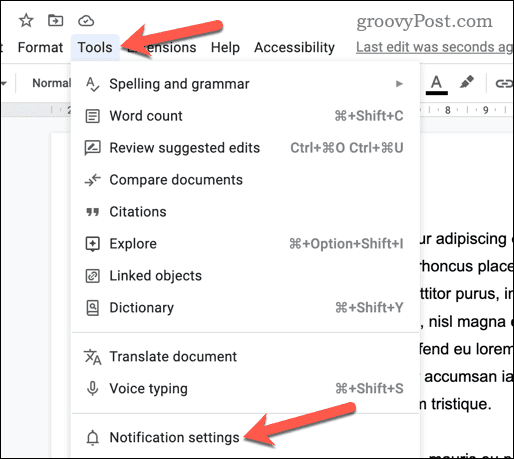
- No menu pop-up, selecione quando deseja receber notificações. Você pode escolher entre:
- Todos: Receba um e-mail sempre que forem feitas alterações ou comentários adicionados ou resolvidos.
- Comentários para você: Receba um e-mail quando um usuário enviar um ping para você com uma menção @ ou quando uma resposta for adicionada a um comentário que originalmente envolveu você (por exemplo, você o iniciou ou respondeu anteriormente).
- Conteúdo adicionado e removido: Receba um e-mail quando o documento for editado de alguma forma.
- Nenhum: Não receba notificações por e-mail sobre alterações.
- Clique OK para salvar suas configurações.
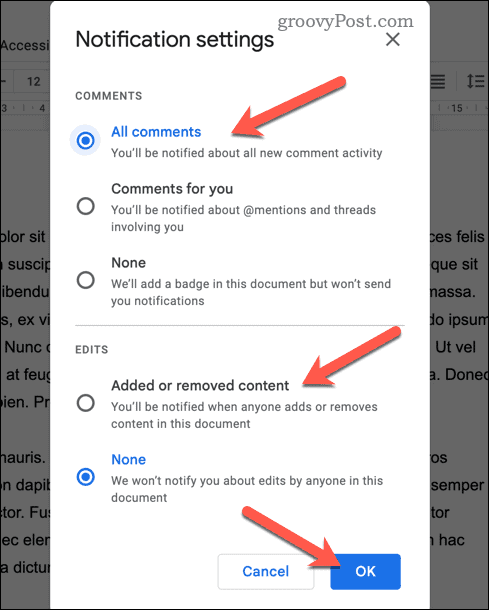
Com essas configurações agora ativas, você deve receber notificações por e-mail sobre alterações em seu documento. Você pode repetir essas etapas a qualquer momento para remover as notificações do documento escolhido.
Como habilitar notificações para o Google Docs usando o histórico de comentários
Outra forma de habilitar notificações para o Google Docs é usando o histórico de comentários painel. Isso garantirá que, quando comentários forem feitos em seu documento, você receba uma notificação.
Para ativar as notificações do histórico de comentários no Google Docs:
- No seu PC, Mac ou Chromebook, abra um documento do Google Docs para o qual deseja receber notificações.
- No canto superior direito, clique no botão Abrir histórico de comentários botão. Parece um ícone de balão de fala com três linhas dentro dele.
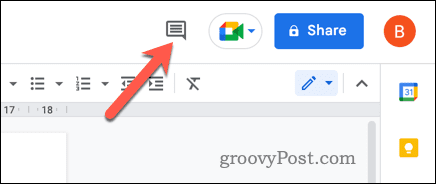
- No histórico de comentários painel no lado direito da tela, clique em Configurações de notificação.

- No menu pop-up, selecione quando deseja receber notificações. Você pode escolher entre:
- Todos: Receba um e-mail sempre que forem feitas alterações ou comentários adicionados ou resolvidos.
- Comentários para você: Receba um e-mail quando um usuário enviar um ping para você com uma menção @ ou quando uma resposta for adicionada a um comentário que originalmente envolveu você (por exemplo, você o iniciou ou respondeu anteriormente).
- Conteúdo adicionado e removido: Receba um e-mail quando o documento for editado de alguma forma.
- Nenhum: Não receba notificações por e-mail sobre alterações.
- Clique OK para salvar suas configurações.
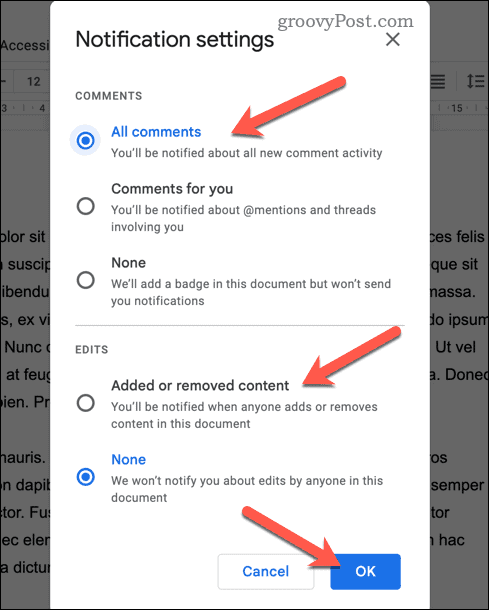
Agora você receberá notificações por e-mail para comentários feitos em seu documento de acordo com as preferências selecionadas acima. Repita essas etapas para desativar as notificações a qualquer momento.
Como habilitar notificações móveis para Google Docs
Se preferir receber notificações móveis em vez de e-mails, você pode instalar e usar o aplicativo Google Drive em seu smartphone ou tablet.
Para habilitar notificações no Google Docs em um dispositivo móvel:
- Baixe e instale o aplicativo Google Drive da Google Play Store (para dispositivos Android) ou App Store (para dispositivos iPhone e iPad).
- Depois que o aplicativo estiver instalado, abra-o e faça login com sua conta do Google.
- Toque em cardápio ícone (o ícone de três linhas horizontais).
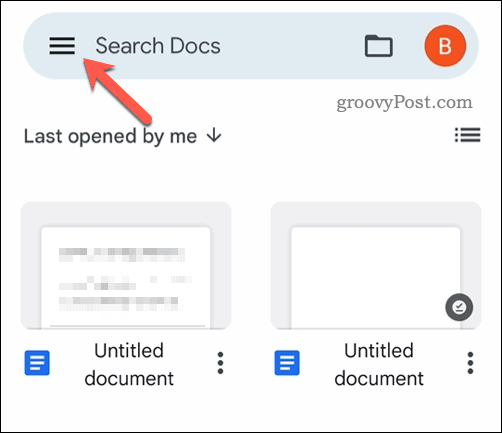
- Selecione Configurações > Configurações de notificação.
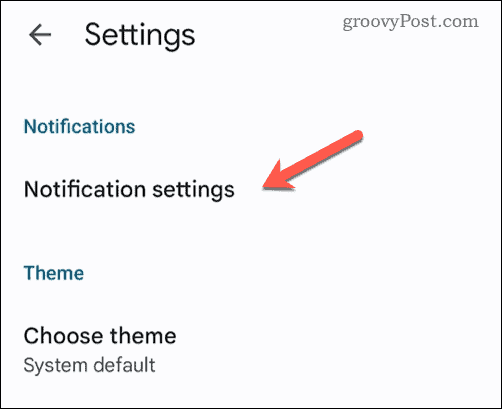
- Ative suas opções de notificação preferidas, dependendo do tipo de notificação que deseja receber. Essas configurações variam dependendo do dispositivo que você possui.
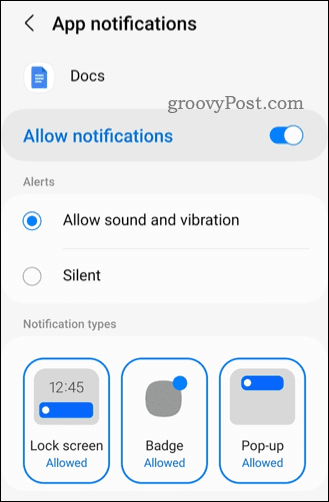
- Salve e saia no Google Docs neste ponto.
Com as configurações alteradas, agora você receberá notificações móveis sempre que alguém compartilhar um arquivo com você ou comentar em um documento que você pode acessar.
Acompanhando as alterações no Google Docs
A ativação de notificações para o Google Docs pode ajudá-lo a colaborar de forma mais eficaz com outras pessoas. Ao mantê-lo informado sobre as alterações e comentários feitos nos documentos nos quais você está trabalhando juntos, você pode ficar de olho no seu trabalho com outras pessoas.
você é apenas introdução ao Google Docs? Há muito que você precisa aprender para se tornar um usuário avançado.
Por exemplo, se você estiver tentando editar um documento, talvez queira visualizar duas páginas lado a lado no Google Docs para ajudá-lo. Você também pode mude seu idioma no Google Docs para trabalhar em documentos em diferentes idiomas.
Quer ser um ninja de edição? Você pode sempre trabalhar anonimamente no Google Docs, adicionando e fazendo alterações sem que ninguém mais saiba (se você tiver acesso para isso).
Como encontrar a chave de produto do Windows 11
Se você precisar transferir sua chave de produto do Windows 11 ou apenas precisar fazer uma instalação limpa do sistema operacional,...



